Jeśli Wasz Klient prowadzi stronę, która sama w sobie nie sprzedaje produktów bezpośrednio, a jest wyłącznie pośrednikiem lub producentem danego sprzętu / produktu, to może się Wam przydać śledzenie, do jakich sklepów Klienci najczęściej przechodzą. Dla Klienta jest to również cenna wskazówka z jakiej współpracy może zrezygnować, na rzecz innej.
Aby skonfigurować tego typu zdarzenia będziemy potrzebowali:
- Dostępu do konta Google Analytics UA
- Dostępu do Google Tag Manager
Do dzieła!
Przechodzimy do narzędzia Google Tag Manager i wybieramy konto naszego Klienta. Gdy jesteśmy już w obszarze roboczym przechodzimy do zakładki Zmienne -> Zmienne zdefiniowane przez Użytkownika i wybieramy Nowa
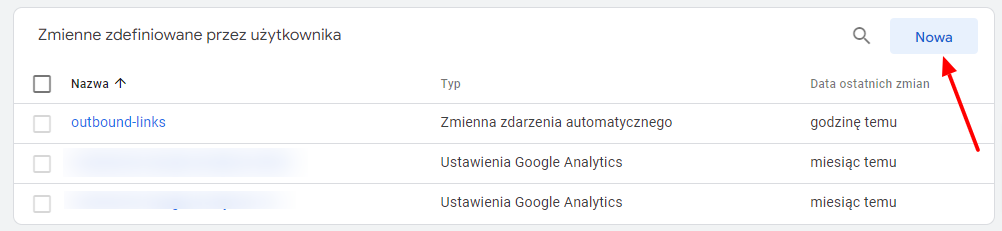
W karcie, która nam się otworzy „Wybór typu zmiennej” korzystamy z Zmienna zdarzenia automatycznego.
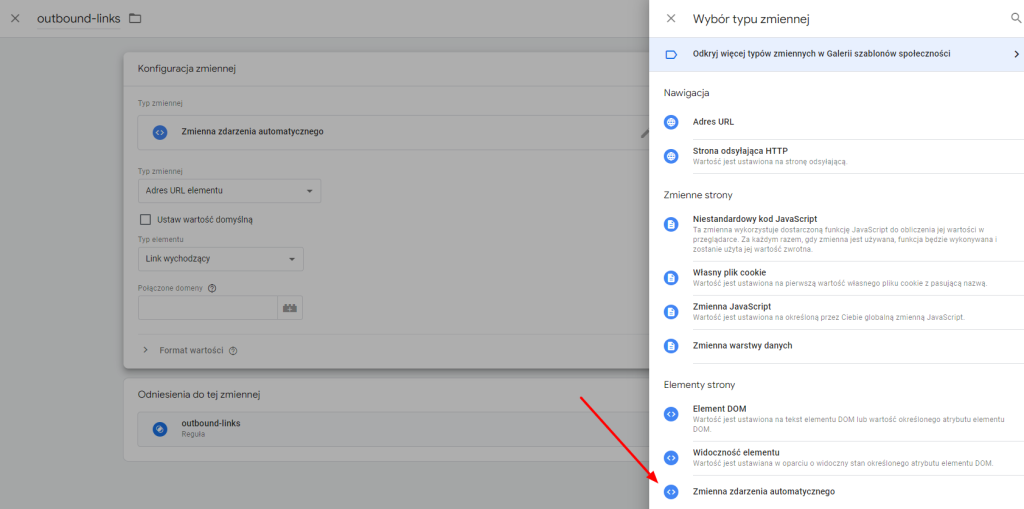
Konfigurujemy ją według poniższych danych i zapisujemy pod dowolną nazwą. W moim przypadku było to outbound-links (warto zapamiętać, przyda się za chwilę), gdyż z takiej zmiennej kilka lat temu korzystał Klient.
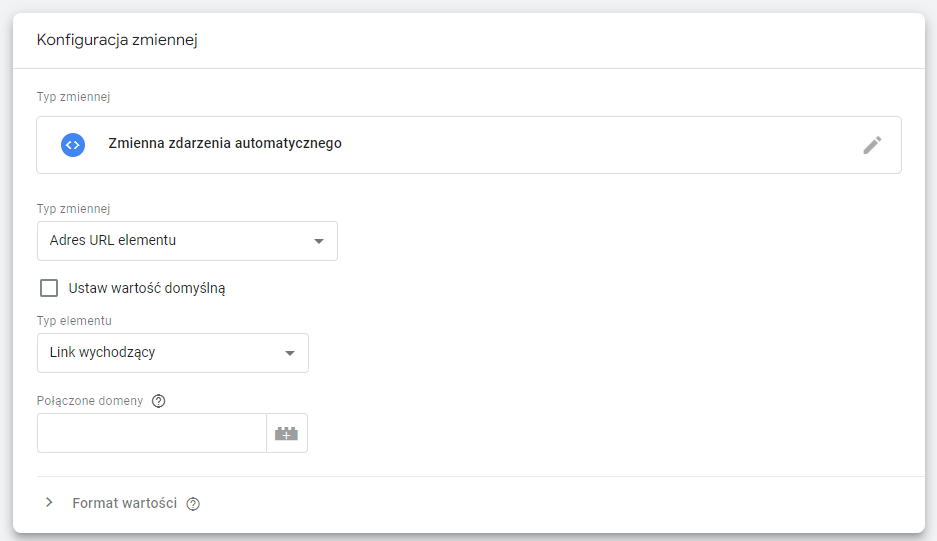
Teraz przyda nam się skonfigurowanie nowej reguły w Google Tag Managerze, w tym celu przechodzimy do zakładki Reguły -> Dodaj nową i ustawiamy odpowiednio (tutaj pojawia nam się wyżej wspomniana nazwa zmiennej):
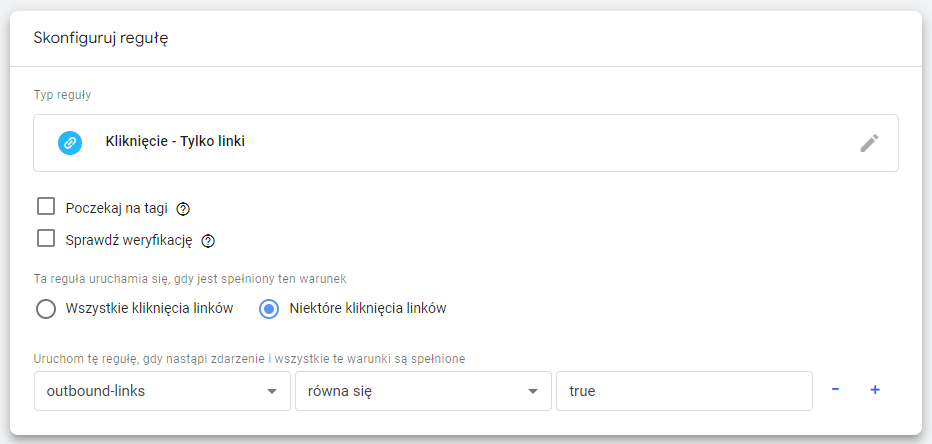
Czyli ustawiamy, aby zliczało tylko niektóre kliknięcia. W pierwszej kolumnie wybieramy naszą wcześniej ustawioną zmienną, która równa się wartości true. Jest to ważne, aby uruchamiała się tylko po spełnieniu danego warunku.
Zapisujemy regułę i przechodzimy do zakładki Tagi. Tutaj skonfigurujemy sobie ustawienia dla konkretnego już tagu. Nie ma co się zbytnio rozpisywać, wszystko zawarte jest na poniższym screenie. Wybieramy odpowiednio typ tagu jako Google Analytics – Universal Analytics. Następnie typ śledzenia jako Zdarzenie. W kategorii zastosowałem ponownie zmienną, którą miałem wcześniej zdefiniowaną. Działanie – tutaj konieczne jest ustawienie strony jako {{ Page Hostname }} , by prawidłowo zliczało dane. Etykieta – > {{ Click URL }} , dzięki temu w Google Analytics zobaczymy konkretne strony, na które przechodzą Użytkownicy.
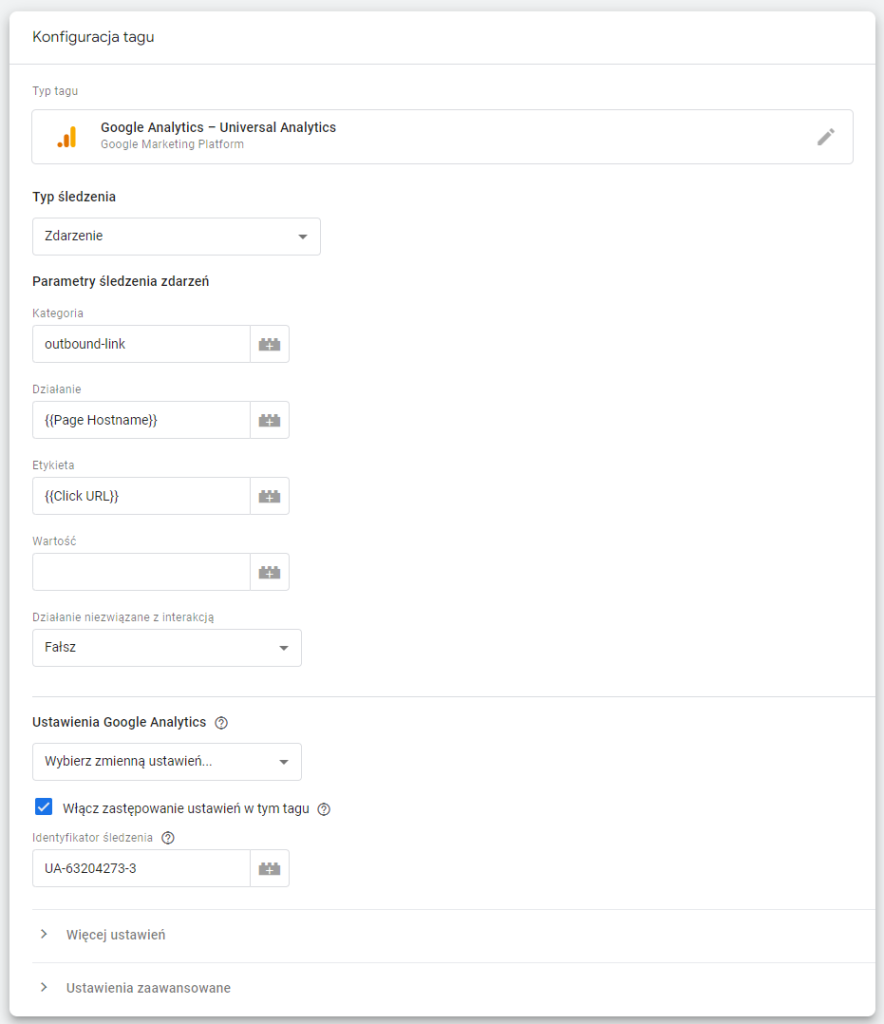
W moim przypadku wybrałem dodatkowo „Włącz zastępowanie ustawień w tym tagu” i ręcznie dodałem kod UA – jeśli jednak macie zdefiniowaną zmienną zalecam dodanie jako zmienna – bez nadpisywania tagu.
Tag skonfigurowany. Jako regułę uruchamiającą musicie wybrać wcześniej zapisaną w moim przypadku jej nazwa to outbound-links – Wy mogliście nazwać ją inaczej. Gotowy tag prezentuje się następująco:
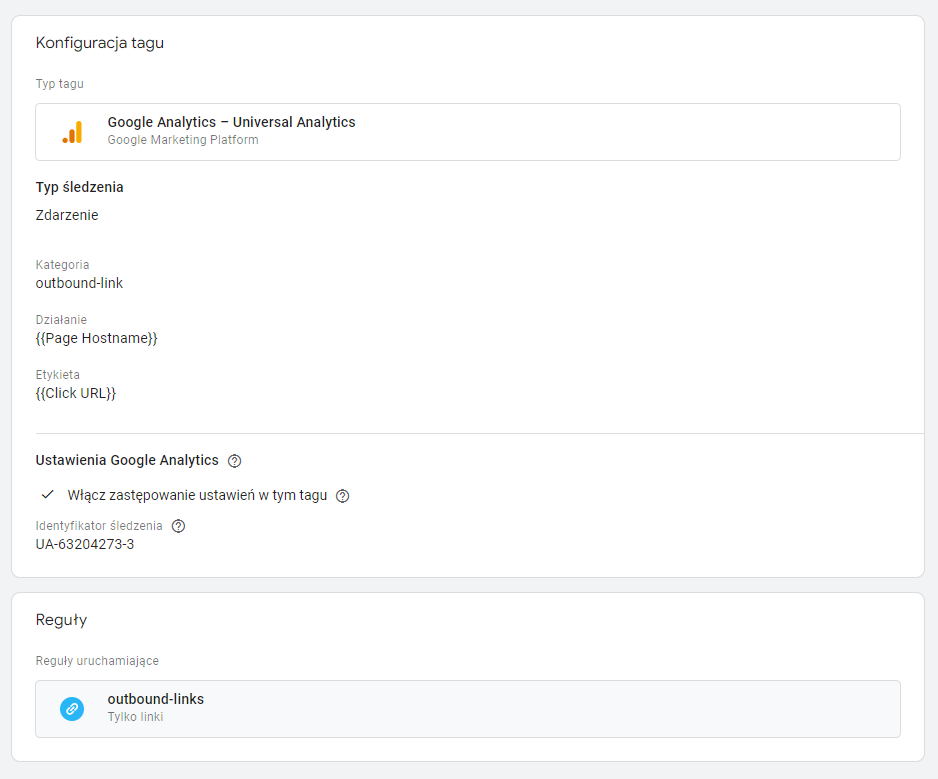
Zapisujecie go pod własną nazwą i przesyłacie zmiany w Google Tag Manager. Od teraz linki wychodzące powinny zliczać się w zdarzeniach w narzędziu Google Analytics UA.
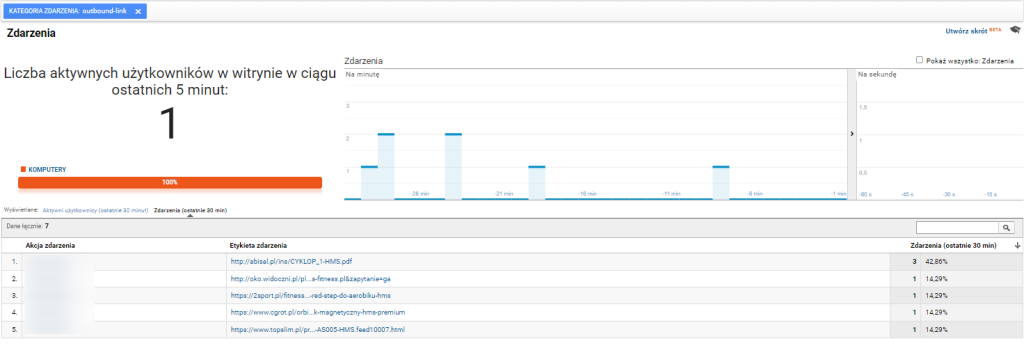
Zalecam sobie przy okazji skonfigurować jednocześnie cel konwersji, by mierzyć również dane i móc raportować Klientowi 🙂
